
Indhold
- Opret et tekstvandmærke
- Trin 1
- Trin 2
- Trin 3
- Trin 4
- Trin 5
- Trin 6
- Trin 7
- Påfør et vandmærke over et billede
- Trin 1
- Trin 2
- Trin 3
- Trin 4

Et vandmærke over en grafik bruges til at forhindre, at den kopieres ulovligt eller for at indikere, at indholdet ikke er den endelige version. Vandmærker kan være billeder, symboler eller tekster og skal være store nok til at dække en væsentlig del af det synlige område for at forhindre fragmentering af billedet i brugbare dele. Da disse mærker er placeret i hele billedet, er de vanskelige at fjerne uden at deformere grundmaterialet og er gode til at forhindre tyveri.
Opret et tekstvandmærke
Trin 1
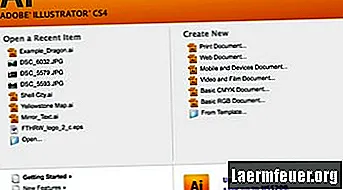
Åbn Adobe Illustrator, og start et nyt dokument (til internettet eller til udskrivning).
Trin 2
Klik på "Tekst" -værktøjet i værktøjskassen til højre, klik derefter på det tomme dokument og skriv dit vandmærke. Almindelige tekstvandmærker inkluderer "Fortroligt," Fortroligt "," Kladde "," Skabelon "," Hastende "eller" Kopier ikke ".
Trin 3

Dobbeltklik på teksten for at vælge den, og brug derefter egenskaberne øverst på skærmen til at ændre skrifttype og størrelse, så den dækker det billede, du vil beskytte.
Trin 4
Klik på "markeringsværktøjet" i værktøjskassen, og klik og træk for at flytte tekstobjektet midt på skærmen.
Trin 5

Klik på menuen "Objekt", vælg "Transform -> Rotate" og angiv 45 grader.
Trin 6
Brug pilen "Markeringsværktøj" til at placere teksten igen midt på skærmen.
Trin 7
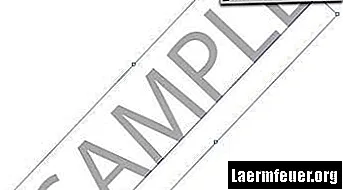
Klik på indstillingen "Opacitet" øverst på skærmen, og indstil den mellem 10 og 20%.
Påfør et vandmærke over et billede
Trin 1
Åbn billedfilen, som du vil tilføje vandmærket til via menuen "Filer -> Åbn".
Trin 2
Klik på fanen øverst på skærmen for at vende tilbage til din vandmærkefil. Vælg vandmærkeobjektet, og klik derefter på "Kopier" i menuen "Rediger".
Trin 3
Klik på fanen øverst på skærmen for at skifte til billedfilen og vælg "Indsæt" i menuen "Rediger".
Trin 4

Brug værktøjet "Markering" (pil) til at placere vandmærket igen over hele billedet. Hold "Option" -tasten (Macintosh) eller "Alt" -tasten (Windows) nede, og træk for at duplikere vandmærket, hvis du vil dække flere områder af billedet.